解決win10更新失敗的方法
在微軟系統(tǒng)中微軟會(huì)使用更新的方法來(lái)給用戶發(fā)放系統(tǒng)補(bǔ)丁以及更新版本,這樣就能夠讓用戶來(lái)選擇是否需要更新和安裝補(bǔ)丁,設(shè)計(jì)非常的人性化。但是也有很多的用戶在更新或是安裝補(bǔ)丁的時(shí)候發(fā)生無(wú)法更新的情況,在這種情況下我們是無(wú)法直接找到主要原因的,因此只要有方法能夠解決就可以了。下面有幾個(gè)小編總結(jié)的處理方法,大家可以看看能否幫助你修復(fù)問(wèn)題!
 操作方法:
操作方法:方法一:
1、有的用戶在上一次更新失敗之后留下的文件沒(méi)有刪除,系統(tǒng)也沒(méi)有自動(dòng)刪除,這樣就會(huì)在我們更新的時(shí)候再次使用舊版本的文件進(jìn)行更新,自然就會(huì)出錯(cuò)了,我們可以手動(dòng)刪除之后重新下載更新!
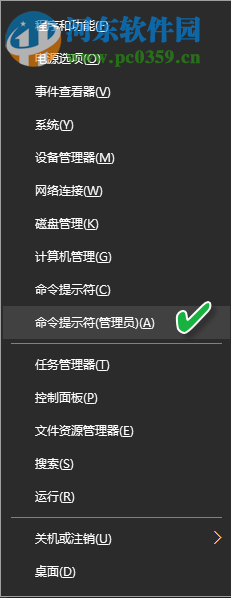
2、大家可以使用win+x找到系統(tǒng)的菜單界面,然后單擊打開其中的“命令提示符(管理員)”,打開這個(gè)界面之后如下圖所示!
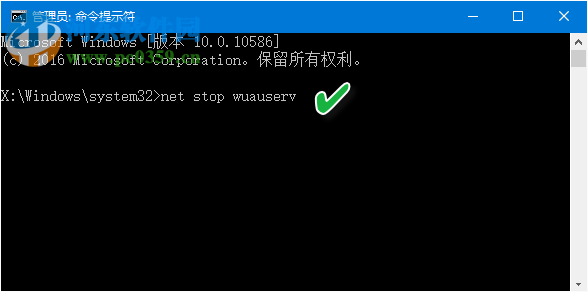
3、接著在輸入框中輸入命令:net stop wuauserv并按下回車鍵進(jìn)行執(zhí)行!

4、執(zhí)行了代碼之后接著再次輸入:CD %windir%SoftwareDistribution,按下回車鍵之后系統(tǒng)會(huì)自動(dòng)彈出下圖中的文件夾界面,在這里找到SoftwareDistribution并單擊打開它!進(jìn)入這個(gè)文件夾之后找到Download和DataStore文件夾,分貝使用右鍵單擊將它們刪除即可!
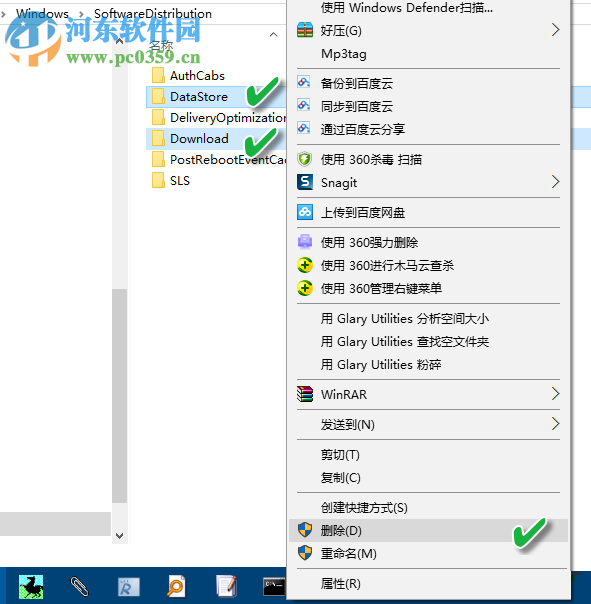
5、也可以在命令提示符界面中輸入:X:WindowsSoftwareDistribution,按下回車鍵值就可以將上圖中的Download和DataStore文件夾從電腦中移除了!
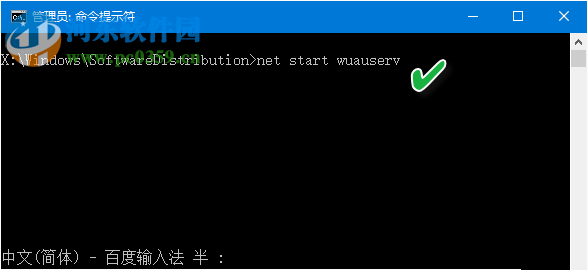
方法二:
1、使用win+r進(jìn)入系統(tǒng)中的運(yùn)程程序輸入框界面中,接著輸入:services.msc并點(diǎn)擊確定按鈕進(jìn)入系統(tǒng)中的服務(wù)設(shè)置窗口,在這個(gè)界面中就可以找到“Background Intelligent Transfer Services”服務(wù)一欄了,最后雙擊打開它的設(shè)置界面!
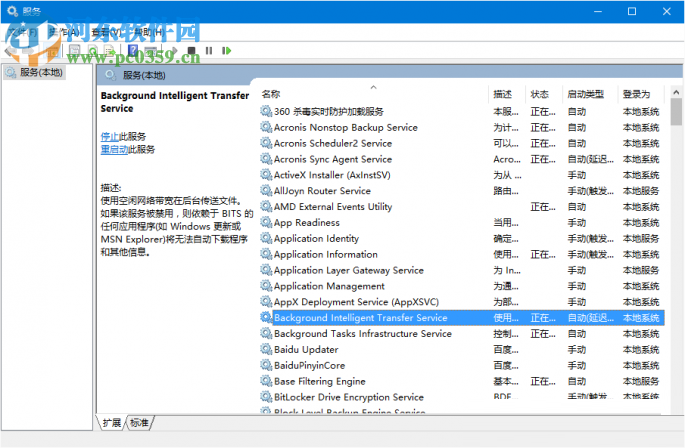
2、進(jìn)入屬性設(shè)置界面之在常規(guī)卡中將啟動(dòng)類型設(shè)置為自動(dòng)模式,并使用“啟動(dòng)”按鈕將服務(wù)的狀態(tài)打開!
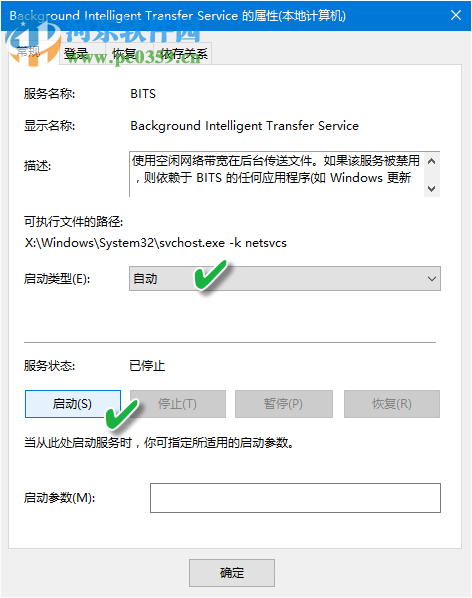
3、打開之后接著在右側(cè)的服務(wù)界面中找到以下的幾個(gè)服務(wù),然后按照上述的方法將它們的啟動(dòng)類型全部設(shè)置為自動(dòng)模式即可!
“Cryptographic Services”、“Software Protection”、“Windows Installer”及“Windows Update”。
方法三:
1、在電腦中使用組合鍵:win+X+A調(diào)出系統(tǒng)中的命令提示符界面,打開之后接著在輸入框中輸入下面的命令: DISM.exe /Online /Cleanup-image /Scanhealth
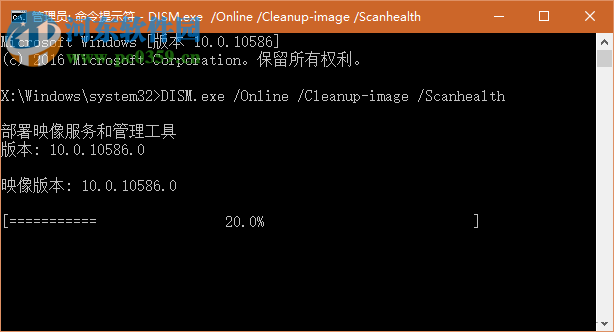
2、按下回車鍵之后等待系統(tǒng)進(jìn)行掃描,掃描之后如果是正常的,那么就會(huì)顯示:未檢測(cè)到組件存儲(chǔ)損壞。操作成功完成。
3、掃描完成之后在輸入框中再次輸入:DISM.exe /Online /Cleanup-image /Restorehealth,按下回車鍵值系統(tǒng)會(huì)自動(dòng)進(jìn)行修復(fù),等待系統(tǒng)提示:“成功完成了還原操作。已修復(fù)組件存儲(chǔ)損壞。操作成功完成”的提示之后就說(shuō)明操作已經(jīng)完成了!
4、完成上面的步驟之后在windows的設(shè)置界面中找到更新和安全選項(xiàng),在其中的windows更新界面中就可以查看更新進(jìn)度了!
以上就是小編解決win10系統(tǒng)不能更新和升級(jí)的方法了,除了上面的步驟以外大家還可以在網(wǎng)絡(luò)上下載離線安裝包進(jìn)行安裝!
相關(guān)文章:

 網(wǎng)公網(wǎng)安備
網(wǎng)公網(wǎng)安備